智能填表设置疑难解惑钉钉作为一款广泛使用的协作工具,其智能填表功能能够极大提高办公效率。然而,对于一些用户来说,智能填表的设置操作却令他们感到困惑。针对此问题,php小编草莓将在本文中详细介绍钉钉智能填表的设置方法。为了帮助读者快速获取所需信息,php小编草莓精心整理了简洁明了的步骤指南。通过阅读本文,您将逐步了解如何轻松设置智能填表功能,为您的工作流程带来便捷和效率。
1.在手机中点击打开钉钉软件进入后,在页面下方的选项里点击“工作台”这一项切换进入。

2.接着在进入的工作台页面中点击选择“智能填表”这一项打开。
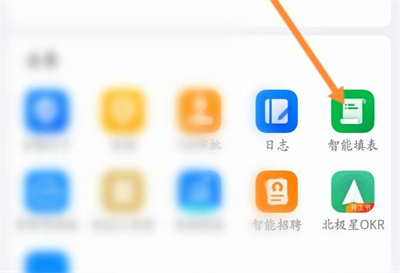
3.在智能填表页面里会看到有一个带有+号的“添加”按钮,找到后在上面点击。

4.在出现的窗口选项里点击选择“多选题”这一项。

5.最后在页面里根据提示输入题目,并添加选项内容,设置好后点击底部的“完成“按钮即可。

以上就是钉钉设置智能填表的方法步骤 钉钉怎么设置智能填表的详细内容,更多请关注php中文网其它相关文章!

解决渣网、解决锁区、快速下载数据、时刻追新游,现在下载,即刻拥有流畅网络。




Copyright 2014-2025 https://www.php.cn/ All Rights Reserved | php.cn | 湘ICP备2023035733号